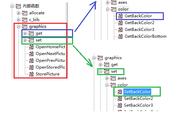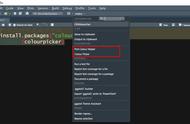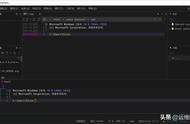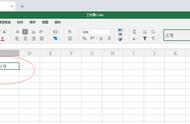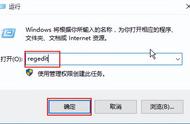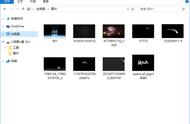1.报警控件数据查询
在WinCC报警记录组态时,我们可以给报警消息定义不同的类别、类型、用户文本块等,有了以上的组态,我们就可以自定义过滤条件,在报警控件中查询或显示分类的报警信息。

1.1 报警控件手动查询
在组态报警控件时,可直接设置报警控件过滤条件。
双击报警控件,在“WinCC报警控制属性”对话框中选择“消息列表”,然后单击“数据准备”区域中的“选择”按钮,在“指定选择”对话框中,通过对左边列表中复选框的选择,可以任意组合过滤条件。
图例中给出了查询错误点“设备A”的“停机故障”类报警的组态。保存组态后,此报警控件在运行时直接显示过滤后的查询结果。
点击“删除选择”按钮,可删除已组态的过滤条件,然后重新设置。

报警控件在系统运行过程中,也可使用工具栏来设置过滤条件。
在组态报警控件时双击控件,在“WinCC报警控制属性”对话框中选择“工具栏”,把“选择对话框”勾选上,保存设置。

系统运行时在报警控件工具栏上,点击“打开选择对话框”按钮, 在“指定选择”对话框中,通过对左边列表中复选框的选择,也可以任意组合过滤条件。